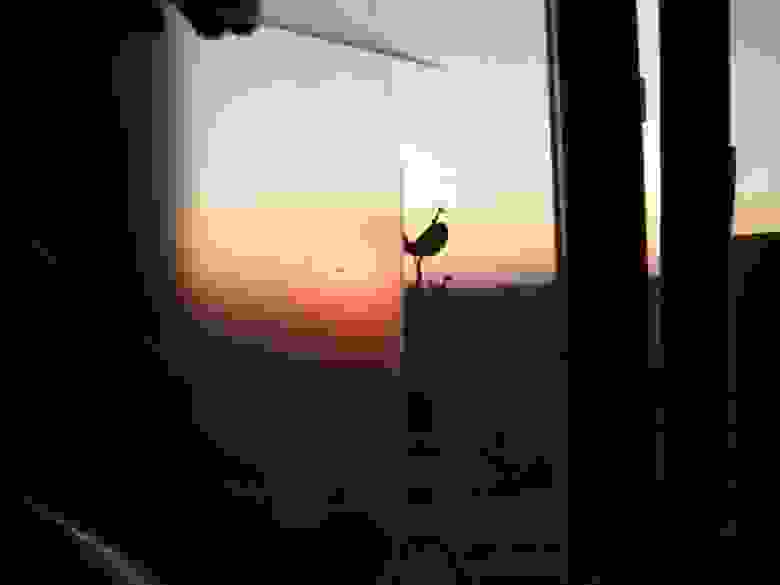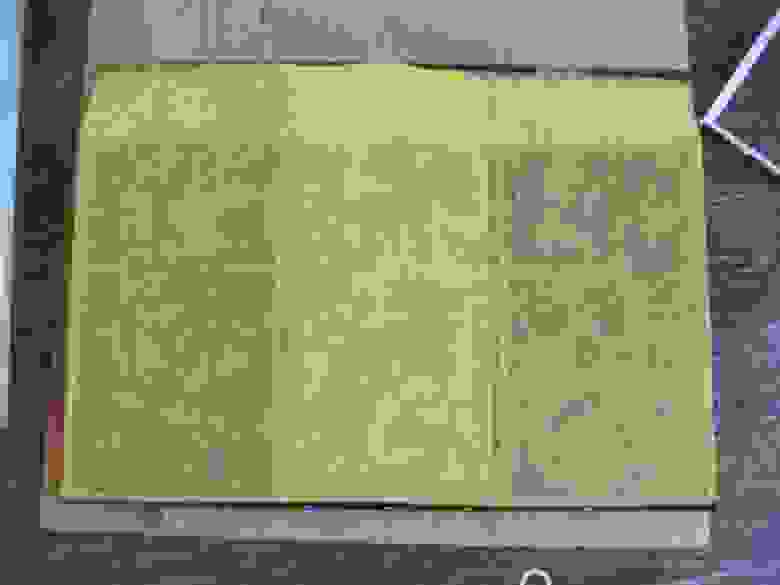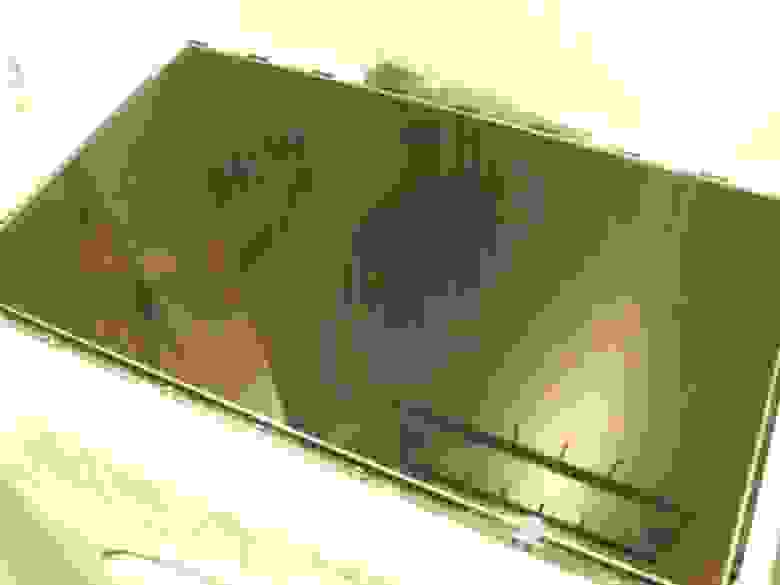Как избавиться от засветки на мониторе или телевизоре
Устали от этих световых пятен на дисплее? У нас есть надежное и безопасное решение, которое поможет исправить большую часть проблем с засветкой мониторов и телевизоров.
Засветка – распространенная проблема многих современных дисплеев с активной подсветкой. Она может возникнуть на углах экрана или в виде световых пятен неправильной формы, когда дисплей должен быть однотонно черным.
Как же справиться с этой бедой? Именно на этот вопрос мы постараемся ответить в этом гайде, поэтому если вы хотите окончательно решить эту проблему, прочтите его до конца.
Гарантия
Если вы купили новый монитор с заметными засветами, есть немалая вероятность, что вы сможете заменить его по гарантии. Однако, у разных производителей разная политика в отношении этой проблемы, поэтому не надейтесь, что это будет легко.
В любом случае, если дисплей новый или еще на гарантии, всегда стоит попытаться заменить его или отремонтировать у профессионалов, прежде чем пытаться что-то сделать самостоятельно. Это связано с тем, что некоторые кампании при малейших признаках вскрытия полностью отказываются от своих обязательств перед клиентом.
А теперь перейдем к вариантам решения проблемы своими силами…
Самостоятельное устранение засветки
Как уже упоминалось выше, засветка может проявиться как по углам, так и в виде пятен неправильной формы, похожих на облака. Последние чаще встречаются в дисплеях большего размера, а угловая засветка может появиться как у больших, так и у маленьких экранов. Также бывает засветка по краям, но она гораздо менее заметна.
К счастью, эту проблему легко исправить, не боясь повредить устройство. Все, что вам потребуется – отвертка и салфетка из микрофибры. Не забывайте, что вы выполняете эти действия на свой страх и риск, и положительный результат не гарантируется.
Возможно, это должно быть очевидно, но напомним – обязательно отключите питание монитора или телевизора и при необходимости дайте ему остыть в течение какого-то времени. После этого нужно сделать следующее:
- Немного ослабьте винты на задней панели дисплея. Иногда засветка появляется в связи с деформацией матрицы из-за того, что эти винты слишком сильно затянуты. Пол-оборота против часовой стрелки должно быть достаточно.
- Немного подвигайте рамку дисплея.
- Включите дисплей и посмотрите, не исчезла ли засветка. Если она осталась, переходите к следующему шагу.
- Возьмите салфетку из микрофибры и легкими круговыми движениями протрите места, где появляется засветка. Усилие должно вызывать на экране очень легкие искажения отражений, но не более.
Если вы выполнили все эти действия, но засветка сохранилась, попробуйте подождать сутки, чтобы дисплей пришел в норму. Если она все равно сохраняется, попробуйте повторить четвертый шаг – после этого засветка должна пропасть.
Если вы хотите сравнить состояния до и после, можно воспользоваться роликом выше. В принципе подойдет любой вариант полностью черного экрана, но запустить видео в полноэкранном режиме гораздо проще, чем искать подходящее изображение в интернете или рисовать его самому.
Как справиться с засветкой, которую нельзя устранить
Давайте рассмотрим наихудший сценарий – производитель отказался заменять или ремонтировать дисплей, а предложенный выше способ не помог. Единственное, что вы можете сделать в этом случае – снизить яркость, чтобы засветка была менее заметной.
Естественно, это решение далеко от идеального, потому что неизбежно ухудшит качество изображения, особенно если ваш дисплей поддерживает HDR. Но, к сожалению, это единственный способ снизить засветку, если не помогли предложенные выше способы.
Как избежать засветки в будущем
В экранах с активной подсветкой засветка будет всегда, поэтому единственный способ полностью от нее избавиться – приобрести OLED-дисплей. Конечно, это решение доступно не всем, так как эти дисплеи очень дорогие и вряд ли подешевеют в обозримом будущем.
Поэтому вместо того, чтобы пытаться избежать засветки полностью, старайтесь выбирать дисплеи, где она минимальна. Для этого нужно всего лишь более внимательно читать отзывы профессионалов и реальных покупателей на монитор или телевизор, который вы планируете приобрести.
Заключение
Описанный выше метод не обязательно устранит засветку полностью, но может помочь ослабить ее до более приемлемого уровня.
А если ваш монитор уже слишком стар, мы предлагаем взглянуть на наши подборки. Они помогут подобрать новый дисплей в соответствии с вашими потребностями и бюджетом.
Источник
Коротко о новом. Блики на мониторах — конец проблем!
Приспособление для матирования экранов — конец бликам на экранах!
Сбылись мечты многочисленных любителей посмотреться посмотреть в экран компьютера(телевизора/ноутбука/планшета).
Наконец-то решена проблема бликов глянцевых экранов — этого дьявольского порождения маркетолухов, считающих, что пользователь может смотреть телевизор только в полной темноте ночью или сидит перед экраном накрывшись плотным одеялом с головой, дабы ничто не могло отражаться в экране.
Раньше, что-бы избавиться от бликов экрана, мы были вынуждены пристраивать различные козырьки и экранчики сбоку и сверху мониторов на работе, загораживать экран планшета рукой от света или плотно зашторивать окна не один раз переставляя телевизор перед любимым креслом(диваном) в попытках найти оптимальное, не очень бликующее положение.
Самые нестойкие просто покупали новую технику с матовыми экранами, более упоротые упорные продвинутые меняли покрытие матриц, всеми правдами и неправдами раздобывая вожделенную матовую плёнку от дохлых сгоревших мониторов более высокого класса, а после мужественно борясь с многочисленными пылинками попадавшими между слоёв матрицы.
И вот теперь всем этим мукам пришел конец! Итак, сегодня мне на тестирование попало устройство кардинально решающее эти проблемы. Представляю вашему вниманию «PREL-A1». Устройство получено на тестирование в маленькой картонной коробочке без логотипов, как впрочем и большая часть изделий этого бренда.
Компания «NoName» предоставила инструкцию, которую традиционно практически невозможно прочесть; поэтому воспользовавшись всемогущим Гуглом и призвав на помощь Яндекс, мне и удалось установить как-же именно пользоваться столь полезным девайсом.
Итак, сначала необходимо вскрыть коробку и извлечь всё её содержимое на стол. Заметьте, есть при этом коробку крайне не рекомендуют, впрочем мой кот тут-же проверил этот запрет, найдя его надуманным и неприемлемым. После вскрытия коробочки среди россыпей барахла на моём рабочем столе гордо лежали: сама приспособа в сборе, три рабочих абразива, причём один из них был помечен красным квадратиком, и стандартный, 250 миллилитровый флакончик «Сверхмощного очистителя пластика» производства широко известной фирмы «Defender». Приспособление, как и абразивные сеточки, лежали в антистатических пакетах с пакетиками силикагеля.
Изделие миниатюрное и, согласно инструкции имеет размер 3 х 1,25 х 1 дюйм, это соответственно длина — ширина — высота, но будучи человеком опытным, я заранее запасся госповеренным штангенциркулем и самостоятельно проверил размер изделия: получилось 77 миллиметров в длину, 33,1 миллиметра в ширину и 25,6 в высоту, что весьма близко к обещаниям производителя.
Согласно инструкции, сначала необходимо оценить степень бликования экрана монитора(я в дальнейшем буду писать только о мониторе), и выбрать соответствующую абразивную сеточку.
Выбор сеточки обусловлен различными условиями эксплуатации мониторов. Всего предоставляется два варианта: один помеченный красным квадратиком более грубый абразивный элемент, которым необходимо воспользоваться, если ваш монитор находится на ярком солнечном свету, и два более «нежных», тонких абразивных элемента, предназначенных для антибликовой обработки мониторов, на которые попадает свет искусственных источников света. Сеточки покрыты специальным микроабразивом, который наносит штриховку канавками строго определённой, трапецивидной формы, обеспечивающий оптимальное, безбликовое рассеивание падающего снаружи на монитор света, в то-же время не препятствуя прохождению изображения от самой матрицы и соответственно не искажая его. Согласно обещаниям производителя, яркость и контрастность после обработки не изменяются.
Сравнение сеточек(грубая слева):
мелкая очень крупно:
Должен отметить, что несмотря на некоторую аляповатость и явные следы ножа, обрезавшего острые заусенцы на одной из пластиковых рукояточек, их тем не менее, весьма удобно закручивать держа двумя пальцами. В процессе обработки экрана необходимо смачивать его очистителем, причём допускается замена очистителя на качественную антистатическую жидкость или в крайнем случае использовать изопропиловый спирт. Замена фирменной абразивной сеточки на аналоги производства других фирм или случайные материалы недопускается, более того — производитель особо выделяет этот момент и, заранее снимает с себя всякую ответственность за любой ущерб, который может быть получен пользователем при этом.
вид снизу с уже установленной сеточкой:
перед началом работ:
В инструкции говорится и о способе обработки экранов — рекомендуют сначала отключить монитор, уложить его на устойчивую, твёрдую, горизонтальную поверхность, предварительно накрыв её пластиковой плёнкой для защиты от загрязнений. Необходимо начинать обработку с углов экрана, и постепенно, без нажатий, неспешно продвигаться к центру. Движения советуют совершать в форме восьмёрки, непрерывно и, неотрывно от поверхности монитора. Так как процесс это достаточно долгий и, в случае большого экрана займёт несколько часов, то производитель рекомендует проводить дыхательную гимнастику по следующей методе: во время работы,на выдохе следует произносить «PREL», а на вдохе тянуть звук «А» ритмично повторяя этот цикл; приспособление так собственно и получило своё название.
Примерно через один год тестирования я отпишусь о эффективности обработки экрана.
Источник
Удаляем\меняем антибликовое покрытие монитора
Я люблю «матовые» мониторы. Нет, правда люблю. Но иной раз попадается такой монитор, что в прямом смысле слова «без слёз не взглянешь». А виной всему «кристаллический» эффект.
Кристаллический эффект, в той или иной степени, присутствует на всех матовых мониторах. Сила его зависит прежде всего от качества самого покрытия и отличается от модели к модели. Проявляется он в дымчатости изображения и нечётких, расплывчатых краях, отчего пользователю очень сложно сфокусировать взгляд на какой-либо детали. Особенное неудобство это доставляет при чтении.
Если вы обладатель матового монитора, у которого эта особенность проявляется во всей красе — добро пожаловать под кат. Заранее извиняюсь за качество фотоснимков.
Брифинг
Прежде чем приступать, нам нужно определиться, хотим ли мы менять покрытие, или можем позволить себе оставить монитор вовсе без покрытия.
Дело в том, что на любом мониторе есть два покрытия: поляризатор и прозрачное\антибликовое\еще одно стекло, основная функция которого — предохранять поляризатор от повреждения. После удаления защитного покрытия есть риск случайно повредить поляризатор в быту.
Есть еще два момента в обращении с голым поляризатором, о которых пишут на западных форумах:
- Нельзя мыть на «горячую». То есть нужно, чтобы матрица остыла некоторое время после работы, иначе вода проникнет под поляризатор. Лично не проверял.
- Мыть нужно строго движениями влево-вправо-вверх-вниз, но никак не круговыми. Проверял. У меня всё нормально.
Поэтому, если вы живете один и довольно аккуратны, то можно не заморачиваться с покрытием. Но вот если у вас, к примеру, дети, то я бы озаботился этим вопросом и купил что-нибудь на замену.
К делу
Пациентом выступает дерьмовенький 60 см. Acer V243HQ.
Нам нужны:
- Инструмент, включая пластиковую лопатку\медиатор, чтобы разобрать монитор.
- Пульверизатор с водой (я использовал водопроводную).
- Вискозные и микроволоконные салфетки.
- Резиновые перчатки (можно хозяйственные).
С помощью инструмента аккуратно разбираем монитор и освобождаем матрицу из металлической рамки. Не нужно доставать всё стекло полностью, нужно лишь чтобы была доступна вся поверхность антибликового покрытия. Детально описывать процесс не буду, так как у каждой модели своя схема разбора. Только упомяну, что нужно запоминать, а еще лучше — фотографировать все этапы, в особенности крепления шлейфов\проводов.
Кладём всё это дело на горизонтальную поверхность и покрываем матрицу сухими вискозными салфетками. Затем, с помощью пульверизатора равномерно опрыскиваем водой салфетки, прижимая их к стеклу.
Весь фокус состоит в том, что антибликовое покрытие приклеено водорастворимым клеем, и само по себе пропитывается водой. Воды при этом должно быть достаточно. Не много и не мало, а именно достаточно. Избыточное количество будет затекать под матрицу, а недостаточное не пропитает в должной степени покрытие и оно будет сходить кусками. После укладывания салфеток должно пройти около 4-х часов, прежде чем клей размокнет.
По прошествии необходимого времени можно приступать к удалению покрытия. Переносим всю нашу конструкцию в ванную или другое место, где есть постоянный доступ воды.
Аккуратно зацепляем уголок покрытия и медленно тянем на себя. Если идет очень туго, то лучше оставить еще ненадолго отмачиваться. Очень важно, чтобы всё сошло одним куском, так как сдирать маленькими кусочками очень проблематично.
Главное в этот момент — не снять поляризатор вместе с покрытием. Отличить их не сложно.
После удаления нужно проверить остался ли клей на поверхности поляризатора. Для этого проведём влажным микроволокном по поверхности матрицы и затрём сухим. Если клей остался, то это стразу будет видно по разводам и прилипшим частичкам ткани.
Значит пора приступать к монотонной процедуре удаления клея. Здесь-то и пригодятся перчатки. Выглядит процедура так: в одной руке влажная салфетка, в другой — сухая. Увлажняем — затираем, увлажняем — затираем и так далее до тех пор, пока не исчезнут разводы и поверхность не примет вид идеально чёрного зеркала. Собираем монитор.
Источник